|
|
| Artikler |
|
Robot Netværk Tele Installationer Lys Komponenter Elektronik Cases Håndværk Elektroteknik Historien Af interesse |
| Diverse |
|
Opslag Billedopslag FAQ Video Links Om |
 Tilpasset søgning |
Manuel konfiguration af TCP/IP
| Dokument oprettet: | 10 Dec 2002 |
| Senest ændret: | 24 Apr 2021 |
| Forfatter: | Cubus |
 Denne artikel handler om de oplysninger der skal indtastes, hvis man har brug for at konfigurere en fast IP-adresse på en computer (eller en router) i fx et hjemmenetværk.
Denne artikel handler om de oplysninger der skal indtastes, hvis man har brug for at konfigurere en fast IP-adresse på en computer (eller en router) i fx et hjemmenetværk.
Automatisk eller manuel konfiguration?
DHCP (Dynamic Host Configuration Protocol) er en automatiseret konfiguration af netværksindstillingerne. Det er dejligt nemt at have med at gøre når en computer skal fungere i et netværk. Computeren forbindes til netværket, er konfigureret til at hente en IP-adresse automatisk via DHCP, og opnår umiddelbart alle nødvendige netværksindstillinger fra en DHCP-server til at kunne agere på netværket. Det er særdeles fordelagtigt i tilfælde af fx bærbare computere, der ofte anvendes på forskellige lokationer på forskellige netværk. I med netværksstikket og så kører det.Metoden anvendes også ved en hel del internetopkoblinger af "altid på" typen. For den almindelige PC-bruger er det nemt at gå til, eftersom standardindstillingen i styresystemerne netop som oftest er: "Hent automatisk en IP-adresse". Dvs, at der stort set bare skal forbindes et netværkskabel mellem PC'ens netkort og fx ADSL-modemmet, før der kan surfes på World Wide Web.
I andre tilfælde er en manuel konfiguration af TCP/IP på sin plads. Har man fx en computer på hjemmenetværket, der fungerer som en offentlig tilgængelig web-server, og er hjemmenetværket koblet op mod en router, har man typisk i routeren forwardet port 80 TCP til serveren. Det er nemlig den port, som HTTP-trafik almindeligvis ankommer på. Routeren er altså konfigureret til at lade indkommende trafik på port 80 passere til den (private) IP-adresse, som web-serveren er tildelt. Det er derfor nødvendigt, at denne server-IP-adresse er konstant.
Det samme gør sig gældende ved diverse spil og programmer, der anvendes over internettet, hvis applikationerne nødvendiggør, at porte bliver forwardet, hvilket ofte er tilfældet når der er en router med i billedet. En router er inde i billedet på et netværk, når flere computere skal kobles til en internetforbindelse uafhængigt af hinanden, og der kun rådes over en enkelt offentlig IP-adresse. I begrebet "forwarde" ligger der det, at trafik af en bestemt type føres videre til en bestemt maskine.
Har man fx forwardet portene 1503, 1720 og 1731 TCP til computeren med IP-adressen 192.168.1.2, med den hensigt, at Netmeeting (et program til video-telefoni) skulle være virksomt på denne maskine, dur det naturligvis ikke, at den udvalgte computer den næste dag bliver tildelt fx 192.168.1.4 via DHCP.
I et ADSL-abonnement med fast IP-adresse, som det tidligere benævnte Pro@ccess, nu Bredbånd Professionel, kan der høre en prekonfigureret router med. Skulle man ønske at anvende sin egen router i stedet, vil der blive tale om manuelt at konfigurere routeren med nedenstående punkter. Det kunne også være, at man helt ville droppe routeren, fordi der kun skulle kobles en enkelt maskine på forbindelsen. I dette tilfælde skulle kablet fra ADSL-modemmet føres direkte til netkortet i computeren og manuel konfiguration af TCP/IP-indstillingerne ville igen komme på tale. Senest er man dog også i dette produkt som standard gået over til tildeling af den faste IP-adresse vha DHCP. Den tidligere praksis er nu et tilkøb og kaldes for en "statisk fast IP-adresse" (i modsætning til en "DHCP tildelt fast IP-adresse").
Her angives en vej til at nå dialogboksen for TCP/IP-egenskaberne i Windows XP:
Start > Kontrolpanel > Netværks- og Internetforbindelser > Netværksforbindelser > Højreklik på LAN-forbindelse og vælg Egenskaber > Marker Internetprotokol (TCP/IP) og vælg Egenskaber
Herefter dukker nedenstående dialogboks op og faste værdier for IP-adresse, undernetmaske, standardgateway og DNS kan indtastes ved at klikke i "Brug følgende...".
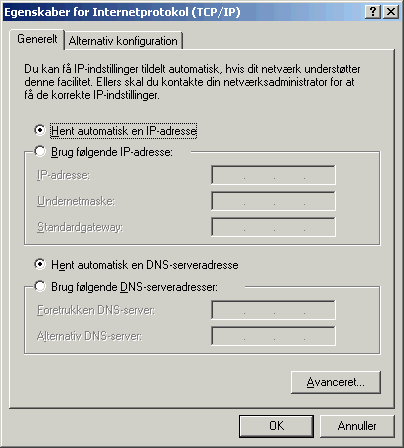
| Dialogboksen, hvor der kan vælges automatisk konfiguration (Hent automatisk...) eller manuel konfiguration (Brug følgende...) med indtastning af respektive værdier. |
IP-adresse
Hvis der er tale om en fast offentlig IP-adresse, der skal konfigureres i en computer eller en router (her tænkes fx på Pro@ccess/Bredbånd Professionel), er der ikke så meget at vælge imellem - adressen indtastes.
Er der tale om et netværk med en router som forbindelsesled til internettet, er der valgmuligheder mht IP-adresser på de bagvedliggende maskiner. Valgmulighederne udgøres af de adresserum, der er afsat til private netværk. Routeren har en offentlig IP-adresse på WAN-siden og en privat IP-adresse på LAN-siden. Eftersom alle IP-adresser inden for lokalnetværket skal ligge inden for det samme net for at maskinerne kan kommunikere indbyrdes via TCP/IP, kan man for nemheds skyld vælge den adresse-klasse, som routeren på forhånd er konfigureret med (kan ellers sagtens laves om i routeren). Routeren kan fx på LAN-porten hedde 192.168.0.1. Så vælger man til sine maskiner adresser mellem 192.168.0.2 og 192.168.0.254. Det giver mulighed for at adressere 253 maskiner, nok for de fleste. Hvis man i øvrigt anvender sin router som DHCP-server og ikke slår denne funktion fra fordi man ønsker at evt "gæste-maskiner" skal kunne opnå automatisk konfiguration med denne metode, kan man fx konfigurere routeren til kun at dele adresser ud i området x.x.x.2-99 og vælge sine faste adresser i området x.x.x.100-254.
I tilfælde af prekonfigurerede routere kan foruddefinerede servere, som fx web-, FTP-, og mail-servere, allerede være tiltænkt en bestemt privat IP-adresse. Skal en maskine anvendes som fx web-server med offentlig tilgang, vælges således den foruddefinerede adresse, og det er dermed ikke nødvendigt at ændre noget i routeren.
Undernetmaske
Undernetmasken afgør sammen med IP-adressen, hvilket netværk der er tale om. Det kan der læses mere om i artiklen om installation af protokollerne IPX/SPX og NetBEUI.
En meget brugt netmaske til mindre netværk, er 255.255.255.0. Det giver netop mulighed for de i forrige afsnit nævnte 253 adresseringer udover en evt router (ialt 254 adresser). Der ville for så vidt ikke være noget galt i at anvende andre undernetmasker, der så enten ville give flere eller færre adresseringsmuligheder. Blot skal undernetmasken være ens for alle de maskiner man ønsker skal kunne kommunikere sammen på det lokale netværk via TCP/IP.
Hvis man skal konfigurere en router til Pro@ccess/Bredbånd Professionel, eller helt undgår routeren og i stedet konfigurerer PC'en med henblik på at koble den direkte til modemmet, er undernetmasken 255.255.255.252 (hvis man er tildelt en enkelt anvendelig IP-adresse). Masken giver godt nok mulighed for 4 adresser, men generelt er det sådan, at første og sidste adresse i et subnet er henholdsvis netværks- og broadcast-adresse. De bruges altså ikke til at adressere enkelte maskiner. Gatewayen skal også adresseres, så ud af 4 adresser er der en enkelt til PC eller router.
Standardgateway
En gateway er en enhed i netværket, der danner forbindelse til andre netværk. En PC, der ønsker at kommunikere med en PC på et andet netværk, men som ikke ved i hvilken retning denne PC befinder sig, sender datapakkerne til standardgatewayen, som har viden om den videre befordring. Har man en router som forbindelse til internettet indtastes routerens LAN-adresse, fx192.168.0.1, som standardgateway.
Angiver man ikke nogen standardgateway, eller indtaster man noget forkert, vil det ikke være muligt fx at surfe på internettet, men lokal netværksaktivitet vil virke uforstyrret.
Mht Pro@ccess/Bredbånd Professionel er standardgatewayens adresse typisk én lavere end den tildelte anvendelige IP-adresse. Hvis den tildelte offentlige adresse var 80.80.80.80, ville standardgatewayen således være 80.80.80.79.
DNS
Hvis man indtaster følgende i sin browser:http://66.102.11.99/ surfer man ind på Googles hjemmeside. Det gør man naturligvis også, hvis man skriver http://www.google.com/. Førstnævnte tilgang er næsten umulig at huske, mens bogstavformen er meget let at huske. Det er imidlertid førstnævnte form, som internettet kan arbejde med. Derfor skal bogstavformen en lille omvej forbi en DNS-server (Domain Name System) for at blive oversat til talformen, og det er derfor, at computeren har behov for at kende adressen til en sådan DNS-server.
Det bør ikke undre, at internetudbydernes DNS-adresser, en primær og en sekundær i reserve, netop indtastes i talformen.
Hvis man ikke indtaster en DNS-server, eller indtaster en forkert adresse, så kan man altså stadig i mange tilfælde tilgå internettet ved at skrive internetadresserne i talform. Det kan være en god idé, på forhånd at sikre sig en internetadresse i talform ved evt senere fejlfinding. For viser det sig, at man ikke har adgang til nogle websider på normal vis ("siden kan ikke findes"), men man godt kan opnå adgang, hvis man indtaster adressen i talform, så er der en god sandsynlighed for, at fejlfindingen skal rettes mod DNS-indstillingerne, medmindre det uheldige sammentræf skulle indfinde sig, at begge de indtastede DNS-servere har mistet pusten på samme tid.
Ovenstående talkombination, førte rent faktisk til Google på skrivningstidspunktet. Der er dog ingen garanti for at sådanne sammenbindinger mellem IP-adresser og websteder varer ved i tilfælde af netværksomlægninger og lignende. Endnu en god grund til den ordbaserede variant og DNS-systemet.
 Den 27. oktober 2006 blev internetbrugere, der anvendte Tele2's DNS-servere, mødt af teksten STOP - Adgang hindret når allofmp3.com blev tastet ind i browserens adressefelt. Browseren kunne ikke længere via Tele2's DNS-servere få oplysning om den korrekte IP-adresse til domænet allofmp3.com. Den 27. oktober 2006 blev internetbrugere, der anvendte Tele2's DNS-servere, mødt af teksten STOP - Adgang hindret når allofmp3.com blev tastet ind i browserens adressefelt. Browseren kunne ikke længere via Tele2's DNS-servere få oplysning om den korrekte IP-adresse til domænet allofmp3.com.
En browser er imidlertid ikke absolut afhængig af en DNS-server for oplysning om sammenhørende IP-adresser og domænenavne. I de fleste styresystemer findes der en såkaldt hosts-fil, hvori denne sammenknytning kan indskrives manuelt. I fx Windows XP findes filen, der blot er navngivet 'hosts' uden nogen endelse, i en mappe med navnet 'etc'. C:\WINDOWS\system32\drivers\etcSkrives nedenstående tekststreng, bestående af relevant IP-adresse, et mellemrum og et domænenavn, ind i hosts-filen, opnår browseren den nødvendige sammenknytning af IP-adresse og domæne. 87.242.93.250 allofmp3.comI det aktuelle tilfælde er det i virkeligheden noget mere besværligt, fordi sitet også gør brug af diverse subdomæner, der ydermere er tildelt forskellige IP-adresser, og som alle skal indskrives i hosts-filen, fx nedenstående: 87.242.93.250 www.allofmp3.com |
Det bemærkes, at man ikke i ovenstående tilfælde lander på domænets hjemmeside ved blot at indskrive IP-adressen i browserens adressefelt.
Herunder ses et eksempel på en manuelt indskrevet konfiguration af TCP/IP-indstillingerne.

| Sådan kunne indtastningerne se ud ved manuel konfiguration. En maskin-adresse 10.0.0.120 med undernetmasken 255.255.255.0, en router som standardgateway med adressen 10.0.0.1 samt internetudbyderens DNS-servere. |
Interne links til emner i denne artikel: Eksterne links til emner i denne artikel:
- Glossary [SMSU Networking]
- Teknisk beskrivelse TDC Bredbånd Professionel April 2006 [TDC] (pdf)
- NET-FAQ.dk [Den officielle FAQ for usenetgruppen dk.edb.netvaerk]
- Sådan foretages fejlfinding af mulige årsager til problemer med internetforbindelser i Windows XP [Microsoft]
- What is the Hosts file? [Gorilla Design Studio]
- Hosts file [Wikipedia]
| Home | | | Copyright © 2002-2025 Cubus | cubusadsldk@gmail.com |